给Chrome安装 IE Tab 插件,安装后还要安装 ietabhelper 然后才可以真正的用Chrome 使用 IE 内核打开网页。
不过由于国内无法使用谷歌商店,所以并不能直接通过浏览器安装插件。当然你可以科学上网,不过有些时候工作环境禁止访问互联网,因此只好下载插件手工安装了。
如果你在win10下用的最新版本的Chrome,会发现从网上下载的插件虽然安装成功了,但是 ietabhelper 无法安装。
这是因为版本的原因。 网上大部分插件都是10.5.1版,与最新版Chrome不兼容。
目前的最新版本是13.1.7.1
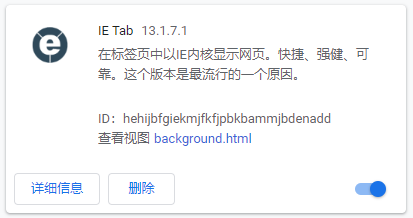
下面的附件即为该版本,并且压缩包内已经包含 ietabhelper安装包。
具体安装方法:
- 解压缩
- 打开 Chrome ,从菜单中选择 【更多工具】=》【扩展程序】
- 把解压后的 crx 文件拖动到 Chrome 的 【扩展程序】画面,选择自动安装
- 在解压后的 ietabhelper.msi 上点鼠标右键,选择【安装】
- 安装完成后在 Chome 浏览器上会出现 ietab 插件的图标
 ,点击这个图标就可以切换使用ie内核打开网页
,点击这个图标就可以切换使用ie内核打开网页 - 另外,其实可以在扩展文件中选中 ietab 插件,右键菜单选择【 ietab选项】 进行设置。可以设置匹配的url自动使用 ietab 打开,就不用每次都手工点击图标切换了。不过该设置需要能访问谷歌,所以没有条件的话也只能忽略。